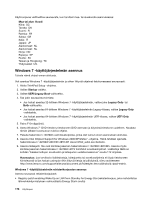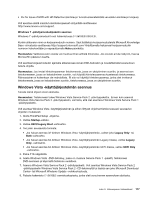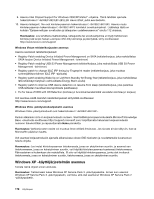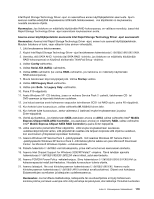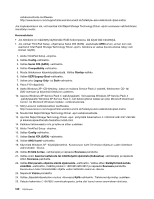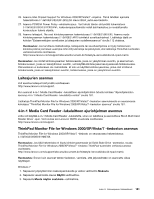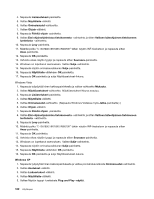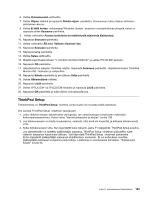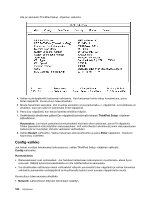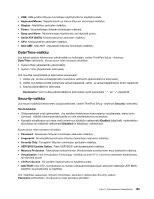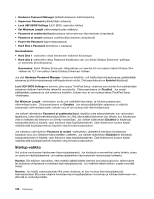Lenovo ThinkPad T420 (Finnish) User Guide - Page 199
Laiteajurien asennus, 4-in-1 Media Card Reader -lukulaitteen ajuriohjelman asennus
 |
View all Lenovo ThinkPad T420 manuals
Add to My Manuals
Save this manual to your list of manuals |
Page 199 highlights
26. Asenna Intel Chipset Support for Windows 2000/XP/Vista/7 -ohjelma. Tämä tehdään ajamalla hakemistossa C:\SWTOOLS\DRIVERS\INTELINF oleva infinst_autol.exe-tiedosto. 27. Asenna PCMCIA Power Policy -rekisterikorjaus. Voit tehdä tämän siirtymällä hakemistoon C:\SWTOOLS\OSFIXES\PCMCIAPW\, kaksoisnapsauttamalla install.bat-tiedostoa ja noudattamalla kuvaruutuun tulevia ohjeita. 28. Asenna laiteajurit. Ne ovat kiintolevyaseman hakemistossa C:\SWTOOLS\DRIVERS. Asenna myös kiintolevyaseman hakemistossa C:\SWTOOLS\APPS toimitetut sovellusohjelmat. Lisätietoja tästä on kohdan "Esiasennettujen sovellusten ja laiteajurien uudelleenasennus" sivulla 112 ohjeissa. Huomautus: Jos tarvittavia lisätiedostoja, laiteajureita tai sovellusohjelmia ei löydy tietokoneen kiintolevystä tai jos haluat uusimpia niihin liittyviä tietoja tai päivityksiä, etsi lisätietoja ThinkPad-tuotteiden verkkosivustosta osoitteessa http://www.lenovo.com/support/site.wss/document.do?sitestyle=lenovo&lndocid=tpad-matrix Huomautus: Jos irrotat kiintolevyaseman tietokoneesta, jossa on yksiytiminen suoritin, ja asennat sen tietokoneeseen, jossa on kaksiytiminen suoritin, voit käyttää kiintolevyasemaa kyseisessä tietokoneessa. Päinvastainen ei kuitenkaan ole mahdollista. Et siis voi käyttää kiintolevyasemaa, jonka olet irrottanut tietokoneesta, jossa on kaksiytiminen suoritin, tietokoneessa, jossa on yksiytiminen suoritin. Laiteajurien asennus Voit asentaa laiteajurit siirtymällä osoitteeseen http://www.lenovo.com/support. Kun asennat 4-in-1 Media Card Reader -lukulaitteen ajuriohjelmiston tutustu kohtaan "Ajuriohjelmiston asennus 4-in-1 Media Card Reader -lukulaitetta varten" sivulla 181. Lisätietoja ThinkPad Monitor File for Windows 2000/XP/Vista/7 -tiedoston asennuksesta on seuraavassa kohdassa "ThinkPad Monitor File for Windows 2000/XP/Vista/7 -tiedoston asennus" sivulla 181. 4-in-1 Media Card Reader -lukulaitteen ajuriohjelman asennus Jotta voit käyttää 4-in-1 Media Card Reader -lukulaitetta, sinun on ladattava ja asennettava Ricoh Multi Card Reader Driver -ajuri. Voit noutaa sen Lenovon WWW-sivustosta osoitteessa http://www.lenovo.com/support. ThinkPad Monitor File for Windows 2000/XP/Vista/7 -tiedoston asennus ThinkPad Monitor File for Windows 2000/XP/Vista/7 -tiedosto on seuraavassa hakemistossa: C:\SWTOOLS\DRIVERS\MONITOR. Huomautus: Jos tätä hakemistoa ei löydy kiintolevyasemasta tai Solid State Drive -asemasta, nouda ThinkPad Monitor File for Windows 2000/XP/Vista/7 -tiedosto ThinkPad-tuotteiden verkkosivustosta osoitteesta http://www.lenovo.com/support/site.wss/document.do?sitestyle=lenovo&lndocid=tpad-matrix Huomautus: Ennen kuin asennat tämän tiedoston, varmista, että järjestelmään on asennettu oikea näyttöajuri. Windows 7 1. Napsauta työpöytää hiiren kakkospainikkeella ja valitse vaihtoehto Mukauta. 2. Napsauta vasemmalla olevaa Näyttö-vaihtoehtoa. 3. Napsauta Muuta näytön asetuksia -vaihtoehtoa. Luku 8. Kokoonpanon lisäasetukset 181